Как организовать свой стол

Рассказываем, как обустроить домашний офис, чтобы наконец перестать работать на диване или обеденном столе. Начнем с эргономики, а закончим украшением рабочего места. Схемы, советы, примеры и антипримеры внутри.
Следуйте принципу ― сначала необходимое, потом красивое
Расположите вещи по принципу ― сначала необходимое, затем красивое.
Поставить рамку с фотографией или кактус в стильном горшке на рабочем столе ― это хорошо, но это не имеет смысла, если рабочее место неудобное. Первое, с чего нужно начать ― с себя и вашей рутины. Если вы журналист и всегда расписываете план будущих материалов на стикерах, которые раскладываете вокруг ― вам нужен просторный рабочий стол с ручкой и стикерами под рукой, а ножницы, скотч и скрепки лучше убрать в дальний ящик. Или если по работе вам приходится читать много документов, то первое о чем нужно позаботиться ― дополнительная лампа. Может быть как раз для нее и не хватает места из-за красивого суккулента.
Детское рабочее место для девочки справа у окна
Позаботьтесь об эргономике домашнего офиса
Виды хранения предметов на рабочем столе
Правило «вытянутой руки» ― базовое правило для любого рабочего пространства. Расположите мебель (тумбы, шкафы) и аксессуары (органайзеры, папки), которыми вы пользуетесь каждый день на расстоянии вытянутой руки. Все остальное ― подальше.
Правила эргономичного домашнего офиса
Различают три вида хранения документов и предметов на рабочем месте:
- Настольный, т. е. на столе ― то, что нужно каждый день по нескольку раз, например, ручки.
- Надстольный, т. е. на настенных полках напротив стола ― то, что нужно несколько раз в неделю, например, бумага для принтера (полки размещайте не выше 40 см, иначе придется каждый раз вставать).
- Подстольный, т. е. под столом ― то, что нужно раз в неделю и меньше, например, новая пачка скрепок.
Все, что в эти уровни хранения не вписывается ― лучше спрятать подальше или вообще убрать в кладовку.
Храните все необходимые вещи для ежедневной работы на расстоянии вытянутой руки.
Стандарты эргономичного рабочего места: таблица
Четыре принципа эргономики в любом пространстве: безопасность перемещения, удобство и комфорт. Если следовать стандартам эргономики рабочего места в таблице ниже, то колени не будут биться о стол. А достать пачку бумаги с верхней полки получится сидя на стуле. Такие мелочи увеличивают эффективность работы на 30 процентов.
| Мебель | Стандарты |
|---|---|
| Площадь рабочего стола | минимум 120 см |
| Глубина рабочего стола | максимум 80 см |
| Высота рабочего стола (от пола до столешницы) | минимум 72 см |
| Высота пространства под столом для ног | минимум 60 см |
| Ширина пространства под столом для ног | минимум 50 см |
| Глубина пространства под столом (на уровне колен) | минимум 40 см |
| Глубина/ширина поверхности стула | минимум 40 см |
| Высота сидения | от 40 до 55 см |
| Расстояние вытянутой руки (для важных принадлежностей) | от 50 до 60 см |
| Высота полки над столом (чтобы не вставать) | от 38 до 40 см |
| Расстояние от глаз до монитора | минимум 40 см, в идеале 60–70 см |
Инфографика эргономика рабочего пространства дома
Соблюдение правил эргономики на рабочем месте повысит эффективность работы на 30%.
Освещение рабочего пространства
Освещение зависит от рода деятельности: для швеи ― основное освещение + от двух дополнительных ламп, для чтения документов ― основное освещение + одна лампа, а если вся работа происходит на экране монитора, то и общего освещения может хватить.
Настольная лампа на рабочем столе правила освещения рабочего пространства
Стандартный вариант освещения рабочего места ― рассеянное потолочное освещение + на рабочем столе лампа со светом в 2–3 раза ярче потолочного. Если же рабочий стол спрятан в нише, то следует предусмотреть еще пару дополнительных бра.
ВАЖНО: Выбирая место для настольной лампы, помните, что свет должен падать с левой стороны, если вы пишите правой рукой и с правой стороны, если пишите левой. Так тени от руки не будет.
Пример размещения лампы на рабочем столе с левой стороны для правшей
Что касается светильников, то лучше остановиться на светодиодных светильниках и лампах. Oни не тратят так много электроэнергии, как лампы накаливания и не так сильно нагреваются, как галогенные лампы.
СОВЕТ: Лучше, чтобы все Источники освещения имели примерно одинаковую цветовую температуру. Подробнее об этом рассказывали в нашем материале о подсветке.
Идеальное освещение для рабочего места ― рассеянное потолочное + настольная лампа со светом в 2–3 раза ярче потолочного.
Рабочий стол и окно
Большинство стремится разместить рабочий стол параллельно окну. Это не плохой вариант, однако здесь обязательно нужны шторы или жалюзи. Так, контролировать интенсивность дневного освещения будет легче и нагрузка на глаза будет не так велика. А вот садиться спиной к окну однозначно не стоит. B этoм случае появится тень, которая будет мешать работать. Идеально ― разместить стол справа или слева от окна.
Как обустроить себе рабочее место
В офисе вопросами обустройства рабочего места озабочен работодатель, но его экономный подход не так уж часто нравится сотрудникам. Помня о том, как приходилось сидеть на неудобном стуле в шумном опенспейсе, начинающий удаленщик пытается закрыться в тихом кабинете и купить себе кресло подороже, да железо пошустрее. И на этом в большинстве случаев фантазия заканчивается. Но вопрос подготовки рабочего места намного шире.
Собрав в одном коллективе несколько десятков профессиональных удаленщиков, мы не могли не воспользоваться их опытом, чтобы создать руководство для новичков: за что хвататься и куда смотреть, организуя рабочее место для удаленки собственными силами.

(рабочее место одного из наших сотрудников)
Дисклеймер
- Этот текст не содержит ни одной ссылки на СНиПы и ГОСТы, поэтому вряд ли может стать руководством для обустройства офиса, которому придется отчитываться по вопросам, связанным с охраной труда.
- В том, что касается человеческого организма, следует различать две принципиально разные ситуации: здоровый человек и нездоровый. В первом случае возможны даже смелые эксперименты, во втором любые преобразования посадки лучше начинать с консультации с лечащим врачом. В этой статье мы говорим только о первой ситуации.
- Единственно верного решения нет. Многие моменты индивидуальны, зависят от предрасположенностей, перенесенных травм и строения конкретного организма. Но важно понимать, где заканчивается личное предпочтение и начинается повод для объективного диагноза.
- Часто через обустройство рабочего места попутно решаются другие вопросы удаленки, например привнесение в жизнь спорта. Но мы будем говорить только о рабочем месте в отрыве от остальных проблем; о прочих сложностях читайте в других статьях нашего блога.
Положение тела
Приведенную ниже картинку многим показывали еще в детстве. Считайте, что это спойлер. Здесь указано все, о чем дальше пойдет речь.
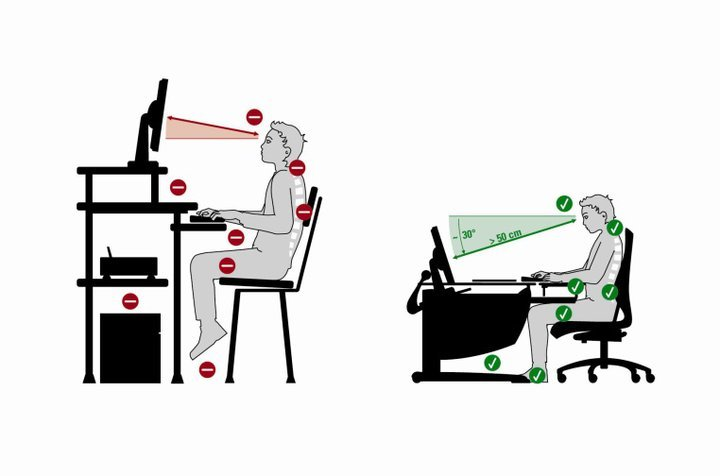
Цель обустройства рабочего места — обеспечить положение тела, которое:
- само по себе удобно;
- можно легко сменить (если долго не менять позу, все затекает);
- можно легко покинуть (рекомендуется хотя бы раз в час разминаться, а если вставать будет тяжело, вы просто не заставите себя это делать).
- Удобный, с поддержкой спины и поясницы. Важно: разной осанке нужна разная поддержка поясницы, так что стул действительно стоит подбирать под себя.
- Угол спинки относительно сидения — около 110 градусов в рабочем положении.
- Край стула не должен давить на бедро и пережимать сосуды.
- Не слишком высокий: угол между бедром и коленом по задней поверхности должен быть 95 или более градусов.
- Подлокотники должны обеспечивать поддержку локтей в расслабленном состоянии. Этот пункт можно заменить грамотным вырезом стола, однако, чтобы не пережимать сосуды на руках, поверхность, на которой лежат локти, должна быть мягкой.
- конструкцию, рассчитанную на рослых людей (для некоторых кресло высоковато, это можно обойти использованием подножки);
- быстро изнашивается и рвется поясничная поддержка, которая сделана на одной ленточке;
- нет подстройки высоты поясничной поддержки или большего выноса;
- отсутствует регулировка наклона спинки;
- подлокотники удобны не для всех.
Вот дополнительно несколько отзывов о креслах от “бывалых”:
Дмитрий Мастеров: “Если не думать о деньгах, лучше брать кресла Ergohuman. На нем сидишь и держишь спину прямо. По-другому сесть просто не захочется. Но меня устраивает и Samurai — хорошее компромиссное решение, особенно если вспомнить, что в последнем офисе я сидел на чем-то больше напоминающем табурет. Последствия для спины были хорошо заметны в спортзале: спина была постоянно “забита”. Когда сидишь на Samurai, такого нет, мышцы более расслаблены”.
Евгений Вецель: “До переезда у меня стоял Herman Miller Aeron. Нельзя сказать, что это кресло мечты, но от дешевых вариантов оно сильно отличается, в первую очередь надежностью. Я его использовал полтора года, и на его функциональности это никак не отразилось. Плюс это кресло, вынуждающее тебя сидеть прямо, — оно не дает сползти вперед. Ты можешь отгибаться вправо и влево, чтобы ничего не затекало. Удобство и заключается в том, что ты можешь постоянно шевелиться”.
На Хабре есть много статей про экзотические кресла, нестандартную посадку или хитрые доработки заводских деревянных кресел. В коллективе Максилекта никто постоянно на таких стульях не сидит. Зато часто используют подставки для ног, когда высота кресла не соответствует росту. Это предотвращает пережимание сосудов в ногах — усталость под конец дня меньше.
Рабочий стол должен быть достаточной площади и на комфортной высоте, которая зависит от роста и высоты стула. Кто-то предпочитает прямой край стола, кто-то — фигурные вырезы, как, например, у икеевского “ФРЕДДЕ”. Здесь однозначных рекомендаций нет. Настройки сводятся к тому, чтобы в лучезапястном суставе не возникало сильного изгиба. Плюс не стоит пережимать краями стола сосуды в руках — любую поддержку локтей, как указано выше, лучше делать мягкой. Если в качестве подставки используется стол, на него можно укладывать какие-то подушечки или полотенца. Существуют также специальные подставки под руку, которая работает с мышкой.
Работа стоя
Год от года в ИТ-сообществе растет интерес к работе стоя. У наших сотрудников тоже есть такой опыт.
Евгений Вецель: “Усталость от стула на самом деле возникает от того, что все затекает. Я много чего перепробовал — и лежа на диване работать, и на стульях разной ценовой категории, и даже на фитболе (кстати, было удобно сидеть, но совершенно невозможно его под себя подкатить). В итоге, чтобы усталость не накапливалась, я 20-30% в день работаю стоя. Стол у меня регулируется по высоте — за несколько секунд его можно перевести в стоячее положение. Рядом стоит беговая дорожка. Но, кстати, это не самый удобный вариант. Гораздо лучше стоять на мягком коврике или в кроссовках на ровном полу. Так и пританцовывать можно, если работать под музыку. Я лишь слежу за высотой стола, чтобы угол локтя, лежащего на столе, был около 90 градусов.
В целом спина будет благодарна регулярным перерывам и отсутствию «сидячих запоев», особенно перед дедлайном. Многие фитнесс браслеты предупреждают о том, что вы работаете сидя больше часа и стоит пойти размяться. Сидячие запои, наносят непоправимый вред, даже если вы потом пойдёте заниматься спортом. Суставы человека и система кровообращения требуют, чтобы вы двигались и хотя бы раз в день потели. Если вы, как и я, проповедуете «Помодорро», то таких сидячих запоев у вас не будет. Работать с заведённым таймером на 25 или 52 минуты — отличный выход”.
Экспериментируя таким образом, важно помнить, что стоять непрерывно 8 часов в сутки тоже неполезно, особенно учитывая поголовное плоскостопие нашего поколения, а значит, в перспективе проблемы с позвоночником.
Оборудование
На расположение тела на рабочем месте влияет не только мебель, но и используемое оборудование, а точнее, взаимное расположение устройств ввода (мыши, клавиатуры) и вывода (монитора).
Можно выделить две принципиально отличающихся ситуации:
- работа со стационарного компьютера;
- работа с ноутбука.
Стационарный компьютер
Имея все комплектующие по отдельности, можно располагать клавиатуру относительно монитора в соответствии со всеми рекомендациями.
Монитор должен быть:
- На уровне глаз. Правда, здесь не все однозначно. Неврологи советуют, чтобы на уровне глаз находился центр монитора, а ортопеды — чтобы там был верхний край монитора. Однако голова точно не должна быть наклонена вниз. Такое неправильное положение дает слишком высокую нагрузку на позвоночник, которая может проявляться дискомфортом в шее или кажущимися головными болями (кажется, что болит голова, а по факту — шея).
- Не на свету — чтобы солнце или искусственное освещение не бликовали на экране монитора.
- На комфортном расстоянии от глаз (в зависимости от диагонали и прочих параметров).
Расположение клавиатуры и мыши относительно монитора зачастую определяет высота стола. Тут надо следить за углами в суставах на руках — в локте должно быть около 90 градусов.
Кстати, при всей банальности такого устройства, как мышь, к ее выбору стоит подойти ответственно. Если в лучезапястном суставе будет излишний изгиб, при полноценной работе вполне можно заработать себе так называемый туннельный синдром. Надо выбирать:
- либо эргономичную мышь, на которой рука не устает;
- либо трекбол;
- либо трекпад.
Аналогичная ситуация с выбором клавиатуры. Сила нажатия на кнопки не должна быть слишком высокой, чтобы не травмировать суставы в пальцах. Некоторые предпочитают механические клавиатуры, но они работают довольно громко, так что возможность их использования зависит от лояльности домашних.
Ноутбук
По мнению врачей, комфортно использовать ноутбук на длительных промежутках времени можно только вместе с дополнительной клавиатурой и/или монитором. Так, можно либо экран ноутбука разместить на рекомендуемой высоте, используя для ввода текста дополнительную клавиатуру, либо монитор поставить на уровне глаз, задействуя клавиатуру ноутбука. Сочетание этих двух ситуаций — док-станция, к которой можно подключить и внешний монитор, и клавиатуру, фактически с точки зрения эргономики сводит задачу к предыдущей — к стационарному рабочему месту.
Освещение
Освещение на рабочем месте должно помогать выравнивать контраст изображения на мониторе и окружающего пространства. В поле зрения при работе за монитором не должно быть ярких источников света — солнца или ламп. Если используется настольная лампа, у нее должен быть абажур, защищающий глаза. В темное время суток стоит включать подсветку за монитором или общий свет, чтобы сам монитор не становился этим ярким источником света.
Хотя напрямую к освещению это и не относится, надо помнить о гимнастике для глаз — делать перерывы каждые 1-1.5 часа. Во время таких перерывов надо перефокусировать взгляд с близкого на дальние расстояния.
Климат в помещении
Напоследок напомню о том, что заботиться надо также о климате в помещении: температуре и влажности. Чаще об этом задумываются родители маленьких детей, но в холодном регионе зимой во время отопительного сезона увлажнитель может ощутимо повысить комфорт в рабочем кабинете. Правда, выбирать его стоит с учетом объема помещения.
Необходимо обеспечить нормальное проветривание комнаты, где размещается рабочее место. Те, кто любят автоматику, могут подобрать датчик или установить так называемую альпийскую форточку, которая обеспечит проветривание при закрытых окнах. Тут, правда, надо подумать и о притоке, и об оттоке воздуха, однако это уже тема для отдельного разговора.
P.S. Мы публикуем наши статьи на нескольких площадках Рунета. Подписывайтесь на наши страницы в VK, FB или Telegram-канал, чтобы узнавать обо всех наших публикациях и других новостях компании Maxilect.
Об организации рабочего стола, работ и документов

У меня тоже первой была идея найти картинку, куда иконки бы вписывались органично. Либо интерьер с полками, либо какой-то конвейер. Стимпанковский. Но задачи поставлены сильнее, поэтому ищем дальше.
How to Organize your Desktop to Boost Productivity
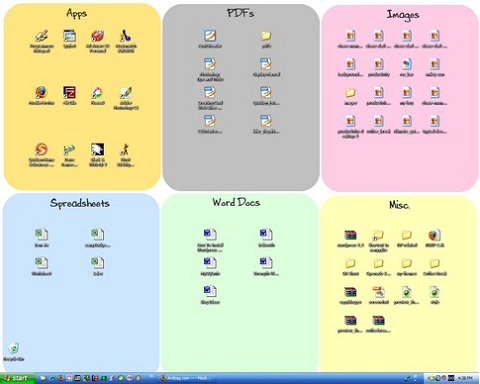
Эта идея проста и понятна, но никак не помогает решить поставленные выше задачи. Иконок много, процесс работы над ними никак не поддержан.
Give Your Desktop A Productivity Boost With These Built-in Organisation Wallpapers

Раскрыта идея использовать рабочий стол, как инструмент для работы, где объекты не просто лежат, а проходят свой путь. В статье ещё несколько готовых картинок. Есть ещё похожая статья с аналогичной организацией в виде дорожек: Organize Your Desktop — No, Not That One!
Organize your computer desktop

Это самая эстетически приятная из найденных и тоже содержит свою идею организации работ.
Правда, во всех этих подходах мне не нравится, что на стол всё ещё можно поместить кучу иконок.
О чистоте стола
- Мелкие записи перенести в ежедневник, органайзер и т.п.
- Документы положить в правильное место хранения (Лоток/папка «архив», «текущий проект», «черновики», «английский язык» и т.д.)
- Завершить начатое на бумажке и выкинуть её
Предлагаемая концепция
- Рабочий стол используется для быстрого доступа к ключевым приложениям
- На рабочий стол помещаются объекты, с которыми ведется текущая работа
- Объекты перемещаются по столу в разные области в зависимости от текущего состояния работы над ними
- Рабочий стол используется для навигации по долгосрочному хранилищу
- На рабочем столе размещена картинка, определяющая отведённые места для документов и ярлыков.
Ярлыки запуска
Слева расположены постоянные ярлыки программ. В левом верхнем углу — Корзина. И я потом объясню почему. Если слева программ слишком много, то, во-первых задумайтесь, действительно ли они нужны каждый день, а во-вторых можете использовать два вертикальных столбца иконок. Наше решение масштабируемо.
Панель рабочих документов
Верхняя строка — самая важная. Она постоянно перед глазами, её удобнее всего использовать для текущей работы. Я предлагаю следующую структуру:
Левая треть — для временных файлов, их обработали, распечатали, дописали, отправили, скопипастили куда нужно — и отправили в корзину. Именно поэтому корзина тут же слева дня них и расположена.
Средняя треть — для текущих документов, над которыми сейчас идёт работа. По завершению они могут быть отправлены по назначению и переместиться в архив или в корзину.
Правая треть — для документов, которые задерживаются на столе для работы подольше.
Мне кажется, что современных широких мониторов как раз хватает на оптимальное для сознания количество текущих рабочих документов (задач). Но если есть необходимость, мы можем использовать два ряда и сверху.
Хранилище документов
Справа у нас будет инструмент организации долгосрочного хранения. Симметрично от Корзины в правом верхнем углу — папка «Архив» или «Склад». Туда по завершению работы над документом отправляется всё то, что жалко удалить, но лень классифицировать. Оставьте эту работу встроенным инструментам поиска по тегам и содержимому. Я до сих пор радуюсь каждый раз, когда переношу в такой архив очередной непонятный документ из текучки дел. Невозможно создать систему для всего, особенно если оно не очень нужно. Неструктурированный архив для барахла, индексация содержимого и поиск — вот легкий путь к освобождению стола и сознания. Я тут наступаю на горло песне про архив, потому что сказать хочется многое, но не всё же сразу.
Далее собственно инструмент структурирования хранилища. Нужно создать простую систему хранения файлов и вынести на стол ярлыки на ключевые точки в этой системе. То есть, полезные документы после обработки попадают не в общий архив-свалку, а в правильное место. И точки входа в такие места мы размещаем справа в ряд.
Динамика движения документов
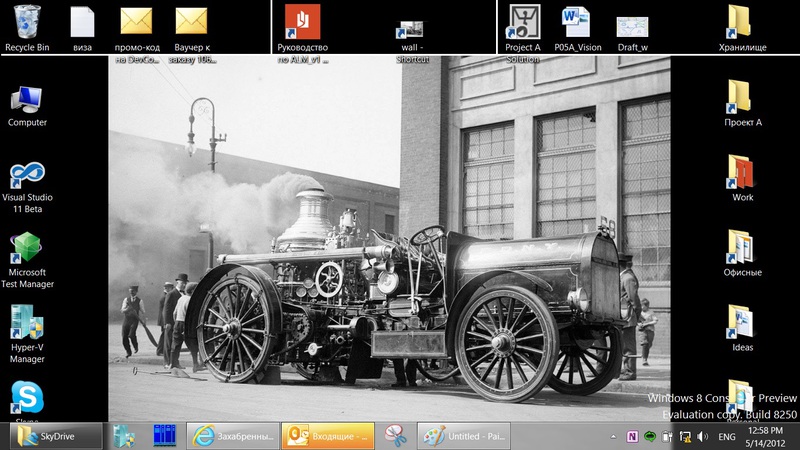
Таким образом, динамика у нас такая: документы попадают в топ, растаскиваются в корзину влево, в архив вправо или в постоянное хранилище вправо и вниз. Появление новых объектов на столе вынуждает нас убирать со стола лишнее. Возьмите себе за правило — не иметь более 5-9 текущих документов, над которыми идёт активная работа. Остальное нужно завершать, отменять, делегировать, переносить в будущее. Да, это одна из идей — тайм-машина для файлов. Завершив работу над документом, положите его в правильное место (зелёные стрелки на рисунке выше).
Я ниже напишу про пример организации такого хранилища, а пока пара слов про оставшееся место.
TaskBar, логично завершающий симметричную картинку, поэтому я не размещаю снизу ярлыки. Однако, если мы говорим о масштабировании, то если у нас слева и сверху два ряда ярлыков, то два ряда могут быть и справа — например, для столбца постоянно необходимых документов — инструкций, схем, ссылок на проектные папки и т.д. И снизу может быть дополнительный ряд. Например, для игр и развлечений.
Вот, что получилось у меня:
Ну, и чтобы два раза не вставать, пара слов о структуре хранилища документов (папки My Documents). Мы здесь говорим об этом, потому что правая часть стола отведена под навигацию по хранилищу.
Структура хранилища
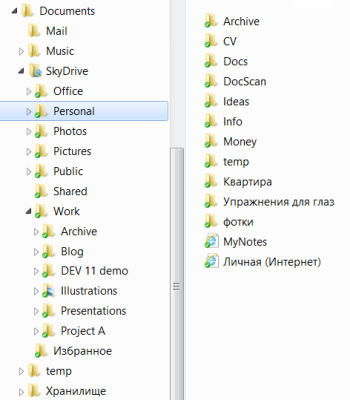
Mail — папка с локальным кэшем почтовой программы. В бекапе не нуждается. Переименую в Cache.
Music — папка с музыкой и видео для работы. Переименую в Media. В бекапе не нуждается.
Temp — папка для временных объектов при копировании и т.д.
SkyDrive — папка для всех документов, которые синхронизируются с облаком и домашним компом.
В SkyDrive лежат:
Office — офисные документы (командировки, инструкции, приказы и т.п.)
Personal — папка с личными файлами
Work — папка с рабочими файлами
Photos, Pictures — фотки, картинки
Public, Shared — папки, доступные в интернет для обмена через SkyDrive с другими людьми
Дальнейшее деление не имеет смысла описывать детально. В рабочей папке лежит архив проектов, текущие проекты, презентации и т.д. Главное — на рабочем столе есть ярлыки к ключевым точкам этой структуры. И к текущим активным проектам. Это позволяет без лишних усилий раскладывать документы в папки для долгосрочного хранения. Предлагайте в комментариях свои варианты организующих обоев и идеи их использования.
P.S. Нашёлся давний пост на Хабре на эту тему. Впрочем, там опять весь стол завален документами.
UPD: Многие рекомендуют Fences. Эта штука упоминается в статьях, но я хотел обсудить рабочий стол в чистом виде. Ещё раз хочу подчеркнуть мысль статьи: стол можно не использовать. Это всего лишь одно из приложений. Но раз уж оно есть в ДОПОЛНЕНИЕ к версионному контролю, к облачным папкам, к структуре документов (всё это можно заметить в статье), то почему бы не использовать стол как ЕЩЁ один инструмент, раз уж он всегда под рукой.
Наведи порядок на рабочем месте!

Никто не захочет работать, если кружки из-под чая уже закрывают монитор, в телефоне — соцсети и Ютуб, а из-за обилия стикеров не найти нужный документ. Но выход есть — правильно организовать рабочее место.

Когда на рабочем месте ничто не отвлекает от, собственно, работы — это хорошо, как ни крути. Более того, чистота рабочего стола и отсутствие отвлекающих элементов — одни из самых действенных способов борьбы с прокрастинацией.
Я, пока писал эту статью, сформулировал 12 советов, которые, конечно, не превратят твоё рабочее место в сад камней, но помогут работать продуктивнее. Придётся привести в порядок стол, компьютер и рабочий процесс.
Слушай аудиоверсию этой статьи в нашем подкасте:
Рабочий стол
За ним ты проводишь минимум пять часов в день, на нём все твои рабочие инструменты. А значит, он должен и радовать глаз, и не мешать работе.
1. Привыкни держать его в чистоте
Речь даже не о генеральных уборках и стерильности стола. Вполне достаточно каждый день (утром перед началом рабочего дня и вечером после выключения компьютера) убирать со стола пыль, крошки, лужицы и пятна от пролитых напитков (хотя их лучше вытирать сразу, чтобы не запачкать важные бумаги). Нет, можешь драить стол после каждого чиха, если хочется — главное о работе не забывай.
Другой вопрос — на столе может лежать столько фигни, что там и тряпочкой-то негде пройтись. Поэтому.
2. Обзаведись корзиной для мусора
Понятно, что и дома, и в офисе можно выкинуть ту самую фигня в общее мусорное ведро. Но давай начистоту — вряд ли ты будешь ходить к мусорке каждый раз, когда нужно выбросить бумажку, кусочек скотча, скрепку и так далее. А если рядом будет стоять маленькая неприметная урна, на столе перестанет скапливаться мусор. Главное, не забывай периодически (в идеале — после окончания рабочего дня) выбрасывать её содержимое.
3. Убери все кабели и ненужную электронику
На столе вообще не должно быть проводов — они и мешают, и могут повредиться из-за неаккуратного движения.

Плюс любая техника, которая в процессе работы не участвует, отвлекает. Использовал наушники? Убери на место. Достал телефон и ответил на звонок? Положи обратно в карман.
Если тебе нужен смартфон для работы — или есть, куда его спрятать рядом со столом — не лишним будет организовать место для его зарядки. И для остальных твоих девайсов тоже, если надо.
4. Спрячь, перенеси всю ненужную канцелярию
В крайнем случае, можешь вообще выбросить. Если ты не пользуешься стикерами и блокнотом, а в офисе всем их раздают раз в квартал — не складируй у себя, а отдай, кому они нужнее.
Но если пользуешься — держи канцелярские принадлежности в полном порядке, чтобы не рыться в горах бумаги, клея и скрепок. Если блокнот или ежедневник помогают тебе в работе — пусть они всегда будут под рукой.
5. Периодически наводи порядок
Может, неделю назад тебе была необходима эта папка с бумагой, а сейчас уже не нужна — пусть она отправится на своё место. Или вдруг приобретёшь органайзер для канцелярских принадлежностей, чтобы они стояли в одном месте. Руководствуйся двумя главными принципами:
- на столе должна быть чистота,
- работать за столом должно быть удобно лично тебе.
Компьютер
На самом деле, порядок в компьютере гораздо важнее чистоты на столе, потому что там — вся твоя работа (ну, скорее всего).
6. Держи рабочий стол компьютера чистым
Ты наверняка видел рабочие столы, заваленные кучей файлов и ярлыков, «чтобы всё было под рукой» (может он и у тебя такой же). С виртуальным рабочим столом принцип тот же, что и с реальным:
Всё лишнее — убрать
Как минимум, можно разобрать всё по папкам. Но даже эти папки лучше перенести с рабочего стола в более подходящее место.
На Mac можно включить функцию «Собрать в стопки», и файлы сами будут группироваться, чтобы не занимать место на рабочем столе.
7. Организуй хранение файлов
Кто-то распределяет их по назначению (отдельно изображения, отдельно письма, отдельно сканы документов), кто-то по задаче и клиентам, кто-то — по рабочим дням. Выбери удобный тип сортировки и поддерживай порядок. Так тебе будет намного легче ориентироваться в информации.
8. Используй таск-менеджер
С его помощью можно избавиться от бесконечных записок, видеть список дел и задач, адекватно оценивать время и сроки. Круто, если у тебя в компании заведено пользоваться таким сервисом. Но если нет — вдруг все потянутся за тобой?
Почитай про инструменты для удалённой работы — там я собрал все основные сервисы и приложения, которые не только помогают работать на удалёнке, но и в целом делают работу эффективнее.
Рабочий процесс
Организовать рабочее место — важно. Но не менее важно — организовать рабочий процесс, чтобы не погрязнуть в хаосе. Возможно, что-то из этого списка ты и так уже делаешь, а о чём-то вообще не задумывался.
9. Оцифровывай всё, что можно оцифровать
10. Распределяй задачи на сегодня по приоритету
Даже если кажется, что они все супер-срочные, а руководитель только разводит руками — оцени сам, что сложнее, у чего горят сроки, а что может подождать до конца дня.
11. Сначала разберись с текучкой
Но если у тебя помимо большого проекта есть и ежедневная текучка на 5-10 минут — сначала заверши её. Так ты сократишь список дел на день (и причин отвлечься у тебя станет меньше) и быстро войдёшь в рабочий ритм.
12. Не пытайся сделать несколько задач одновременно
Многозадачность — миф. Делать качественно несколько дел одновременно невозможно — что-то обязательно пострадает. Будет куда продуктивнее сначала закончить одну задачу, а потом взяться за вторую.
Чтобы быстрее организовать рабочее место, начни с самого простого — уборки пыли, наведения порядка на рабочем столе, последовательного выполнения задач. Скоро ты и сам заметишь, что меньше отвлекаешься и успеваешь делать больше задач, чем раньше.
Читайте также:
